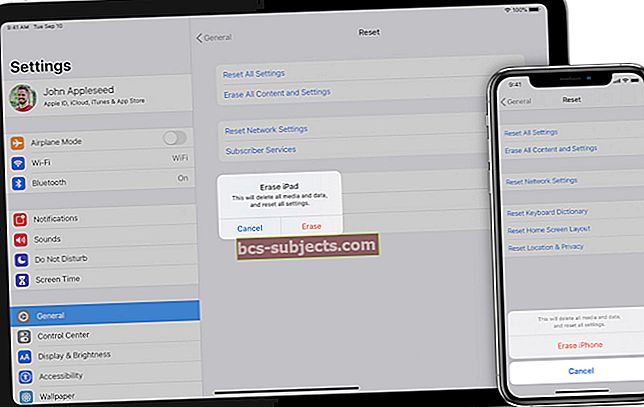Siri là một phần không thể thiếu trên iPhone và Apple Watch của bạn vì nó thực sự có thể khiến cuộc sống của bạn trở nên dễ dàng. Với watchOS mới nhất, mọi thứ đã được cải thiện rất nhiều và Siri cũng vậy. Giờ đây, nó kết thúc bằng một lần chạm nhẹ khi yêu cầu đã kết thúc và nói "Giữ lại" nếu một yêu cầu mất quá nhiều thời gian, vì vậy, có thêm lý do để sử dụng Siri trên thiết bị đeo của bạn. Nếu bạn nhận thấy Siri không hoạt động trên Apple Watch, đây là một số bước mà bạn có thể thực hiện để khắc phục sự cố.

Siri không hoạt động trên Apple Watch - Các bước cần thực hiện

Bật lại Siri
Điều đầu tiên cần làm là tắt rồi bật lại Siri trên iPhone và đồng hồ của bạn. Trên iPhone của bạn, hãy truy cập Cài đặt> Siri rồi tắt tùy chọn Siri và đợi trong vài giây. Bây giờ, hãy bật lại nó và sử dụng Siri trên đồng hồ của bạn để xem nó có hoạt động bình thường hay không. Trên đồng hồ của bạn, đi tới Cài đặt> Chung> Siri> và đảm bảo rằng Hey Siri đã được bật.

Bật lại chính tả
Việc khơi dậy cài đặt cụ thể này cũng có thể cải thiện Siri. Đơn giản chỉ cần đi đến Cài đặt> Chung> Bàn phím và tắt Bật đọc chính tả. Chờ một lúc rồi bật lại. Điều này sẽ giải quyết vấn đề nếu Siri không thể nghe thấy bạn hoặc nhận dạng giọng nói một cách chính xác.

Khởi động lại iPhone và Apple Watch
Thủ thuật đơn giản nhất là khởi động lại cả hai thiết bị. Tắt cả hai và sau đó bật iPhone của bạn trước rồi đến đồng hồ. Bạn có thể làm điều đó bằng cách khôi phục cài đặt gốc hoặc thủ công. Nhấn và giữ nút bên của đồng hồ, trước tiên để tắt và sau đó để bật.
WiFi và Bluetooth
Siri cần Internet để hoạt động, vì vậy hãy đảm bảo rằng kết nối Wifi hoặc kết nối dữ liệu di động đang hoạt động và hoạt động. Ngoài ra, đồng hồ yêu cầu Bluetooth để hoạt động nên hãy đảm bảo rằng đồng hồ đã được bật. Nếu cả hai đều như vậy, bạn có thể thử tắt chúng rồi bật lại. Bạn có thể làm điều đó trong trung tâm điều khiển hoặc trong cài đặt.
Hủy ghép nối và ghép nối lại

Nếu không có phương pháp nào ở trên hiệu quả, bạn có thể thử hủy ghép nối đồng hồ với iPhone của mình rồi ghép nối lại. Bạn không phải lo lắng về cài đặt vì bản sao lưu sẽ được lưu trên ứng dụng khi bạn hủy ghép nối. Đây là cách bạn làm điều đó:
- Giữ iPhone của bạn và đồng hồ gần nhau.
- Khởi chạy ứng dụng Watch trên iPhone
- Đi tới tab Đồng hồ của tôi
- Nhấn vào biểu tượng i bên cạnh đồng hồ của bạn
- Nhấn vào Hủy ghép nối Apple Watch ở dưới cùng
- Xác nhận rằng bạn muốn thực hiện hành động này và nhập mật khẩu id apple.

Lúc này, ứng dụng sẽ tạo một bản sao lưu cho đồng hồ để tất cả các cài đặt hiện tại sẽ được lưu lại. Bây giờ bạn sẽ thấy Màn hình bắt đầu ghép nối giống như khi bạn đồng bộ hóa đồng hồ lần đầu. Bạn có thể tiếp tục và ghép nối đồng hồ một lần nữa. Nếu bạn đã làm nó rồi, bạn sẽ biết các bước. Đảm bảo rằng Bluetooth đang hoạt động và bạn được kết nối với kết nối wifi đang hoạt động hoặc dữ liệu di động. Giữ điện thoại và xem gần để thiết bị này hoạt động bình thường.
- Bật Xem bằng cách nhấn và giữ nút bên
- Chọn ngôn ngữ và khu vực trên đồng hồ của bạn
- Khởi chạy ứng dụng đồng hồ trên iPhone
- Nhấn vào cả hai thiết bị Bắt đầu ghép nối
- Bạn sẽ thấy hình ảnh động trên Apple Watch. Giữ iPhone của bạn trên đồng hồ và đưa hoạt ảnh vào công cụ tìm chế độ xem. Đồng hồ của bạn sẽ được ghép nối ngay bây giờ.
Bây giờ bạn có thể khôi phục cài đặt bằng cách nhấn vào khôi phục cài đặt và làm theo hướng dẫn. Thao tác này sẽ khôi phục tất cả cài đặt của bạn và giải quyết cả vấn đề Siri. Kiểm tra xem Siri có hoạt động trên đồng hồ giống như trước đây không.
Nâng cấp lên iOS và watchOS mới nhất
Nếu sự cố bắt đầu xảy ra ngay sau khi nâng cấp, thì rất có thể lỗi là thủ phạm. Vì vậy, những gì bạn có thể làm là cài đặt bản nâng cấp mới nhất mà rất có thể sẽ có bản sửa lỗi. Bạn có thể tìm thấy cái này trong Cài đặt> Chung> Cập nhật phần mềm. Làm điều này cho cả iPhone và Apple Watch. Đối với tùy chọn thứ hai, bạn có thể tìm thấy tùy chọn này trong ứng dụng Watch, vì vậy về cơ bản, bạn sẽ chỉ thực hiện trên điện thoại của mình. Sau đó, hãy kiểm tra xem sự cố của bạn có được giải quyết hay không.

Đảm bảo rằng bạn đang nói rõ ràng với đồng hồ của mình bất cứ khi nào bạn sử dụng Siri. Ngoài ra, hãy đảm bảo rằng cả Wifi và Bluetooth đều được bật và hoạt động. Hãy nhớ rằng, nó cần những thứ đó để hoạt động bình thường. Nhiều khả năng bật lại Siri hoặc khởi động lại thiết bị sẽ giải quyết được sự cố.
Chúng tôi hy vọng rằng một trong những bước này đã giải quyết được vấn đề cho bạn và bây giờ bạn có thể giúp Siri hát theo giai điệu của bạn. Vui lòng cho chúng tôi biết trong phần bình luận bên dưới nếu bạn có mẹo hoặc thủ thuật liên quan đến Apple Watch mà bạn thấy rất hữu ích.
Mẹo bổ sung cho việc Siri không hoạt động trên Apple Watch
- Bật tính năng đọc chính tả trên iPhone đã ghép nối của bạn. Cài đặt> Chung> Bàn phím> Bật đọc chính tả> Bật
- Thử tắt Siri trên Đồng hồ dướiCài đặt> Chung> Siri> Bật Hey Siri, khởi động lại Apple Watch của bạn rồi bật lại Siri
- Kiểm tra xem iPhone và Apple Watch đã ghép nối của bạn có cùng ngôn ngữ và khu vực được thiết lập hay không. Chuyển đến ứng dụng Apple Watch trên iPhone> Nhấn vào Ứng dụng xem> Chung> Ngôn ngữ & Khu vực
- Chuyển sang chế độ Máy bay BẬT rồi TẮT
- Tắt cả iPhone và Đồng hồ của bạn. Sau đó, bật nguồn iPhone trước, sau đó là Đồng hồ và để chúng kết nối. Sau khi kết nối, hãy truy cập Cài đặt> Chung> Siri và tắt rồi bật lại Siri
- Nếu bạn muốn Tin nhắn được đọc trên Watch, hãy chuyển đến Xem ứng dụng> Tin nhắn> và thay đổi Tin nhắn chính tả thành Âm thanh
- Kiểm tra xơ vải hoặc các mảnh vụn khác làm tắc nghẽn micrô Apple Watch của bạn – có thể bạn cần kính lúp hoặc ứng dụng cho việc này. Nếu bạn thấy bất kỳ xơ vải hoặc bụi, hãy nhẹ nhàng làm sạch nó
Nếu không có cách nào trong số này hoạt động, thì có thể là sự cố với Đồng hồ. Nếu bạn đã mua AppleCare + cho nó và chính sách đó vẫn còn hiệu lực, hãy liên hệ với Apple (hoặc đến Apple Store) và yêu cầu họ gửi một hộp trả lại và một hộp mới. Apple gửi cho bạn một sản phẩm thay thế và bạn gửi lại Đồng hồ bị lỗi cho họ. FYI, nếu bạn trao đổi, khoản giữ lại toàn bộ giá trị của đồng hồ (cộng với thuế) sẽ được tính vào thẻ tín dụng cho đến khi Apple nhận lại đồng hồ bị lỗi.